

Si vous laissez Windows sans surveillance pendant un moment, il passe automatiquement en mode veille . Les utilisateurs ont la possibilité de personnaliser la durée pendant laquelle un système doit rester sans surveillance avant de passer en mode veille. Si vous avez défini un délai relativement long sur la fonction de mise en veille automatique, vous pouvez également forcer votre système à se mettre en veille à partir du menu d'alimentation. Il y a aussi un autre mode dans lequel vous pouvez mettre votre système; Hiberner. Hibernate fait partie de Windows depuis Windows 7. Il s'agit de l'une des quatre options que vous pouvez généralement trouver dans le menu Power, les trois autres étant Sleep, Restart et Shut Down. Certains utilisateurs peuvent ne pas voir l'option ici. Dans ce cas, voici comment ajouter Hibernate au menu Alimentation
Vous n'avez pas besoin de droits d'administration pour ajouter Hibernate au menu Power.
Ouvrez les options d'alimentation en cliquant avec le bouton droit sur l'icône de la batterie dans la zone de notification, puis en sélectionnant Options d'alimentation. Vous pouvez également coller l'élément suivant dans la barre d'emplacement dans l'Explorateur de fichiers et appuyer sur Entrée
Panneau de configuration Matériel et son Options d'alimentation
Regardez les options Ă gauche, puis cliquez sur "Choisir les boutons d'alimentation"
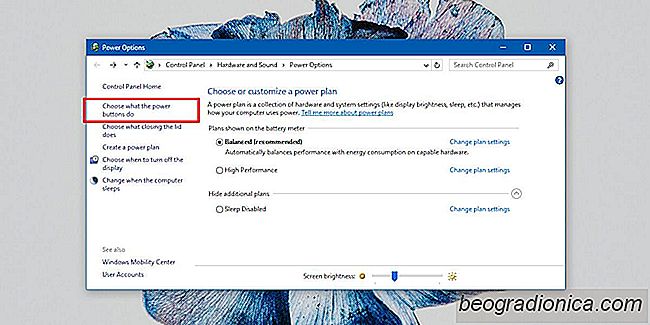
Sur l'écran suivant, cliquez sur le bouton 'Modifier les paramètres actuellement indisponibles', puis faites défiler un peu plus loin.
![Comment désactiver votre webcam lorsqu'elle n'est pas utilisée [Windows]](http://beogradionica.com/img/windows-2017/how-to-disable-your-webcam-when-not-in-use.jpg)
Comment désactiver votre webcam lorsqu'elle n'est pas utilisée [Windows]
Les webcams sont intégrées dans tous les ordinateurs portables disponibles sur le marché aujourd'hui. Un ordinateur portable qui n'a pas de webcam est inconnu. Ils sont si courants que les systèmes d'exploitation incluent une application de caméra dès la sortie de la boîte. Bien sûr, les webcams sont également un risque de sécurité.

Comment ajouter Hibernate au menu Power sous Windows 10
Si vous laissez Windows sans surveillance pendant un moment, il passe automatiquement en mode veille . Les utilisateurs ont la possibilité de personnaliser la durée pendant laquelle un système doit rester sans surveillance avant de passer en mode veille. Si vous avez défini un délai relativement long sur la fonction de mise en veille automatique, vous pouvez également forcer votre système à se mettre en veille à partir du menu d'alimentation.